Una visión general completa de la pestaña de Unidades en el Portal Web.
Una de las principales pestañas del Portal Web disponible para ti es la pestaña de Unidades.
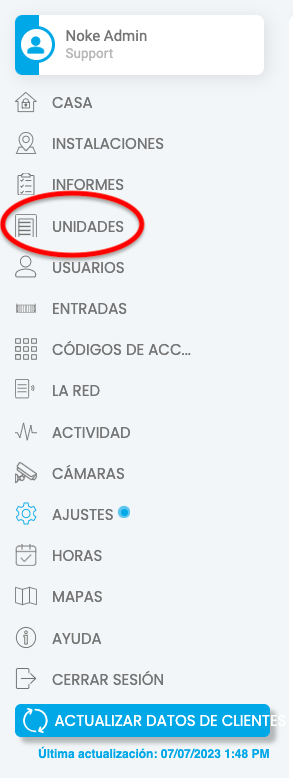
En esta página, encontrarás una lista de todas las unidades en tu establecimiento.
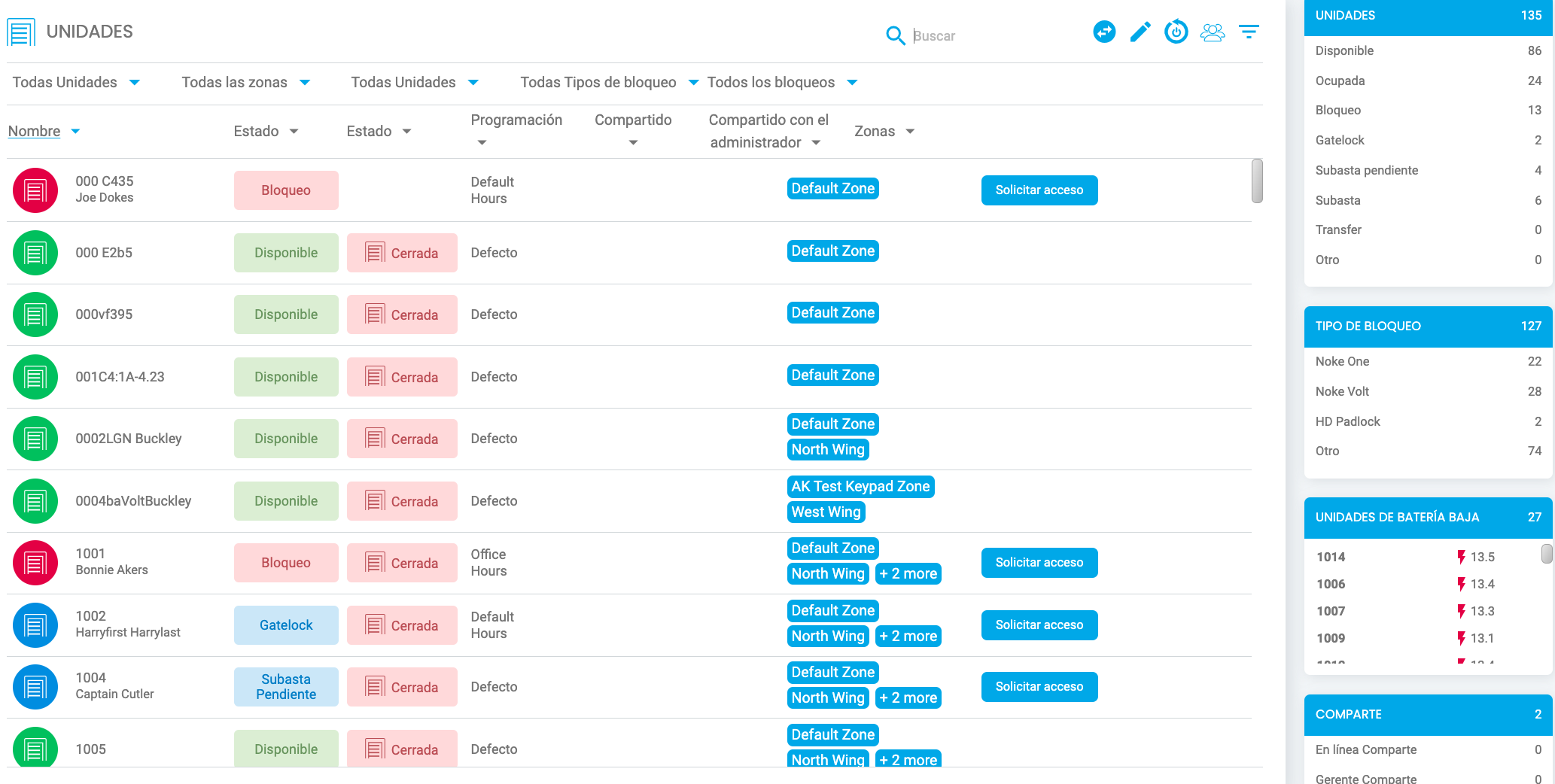
Estado
Las unidades se muestran en diferentes colores según su estado.
Verde = Unidades disponibles
Rojo = Unidades con sobre cerradura
Amarillo = Unidades ocupadas
Azul = Unidades con gatelock, pendientes de subasta, en subasta y de transferencia
Morado = Prelet
Estado
El estado de la unidad puede ser Cerrada o Abierta.
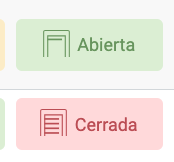
Zonas
En la tabla se muestra en qué zonas se encuentra la unidad. Para obtener más información sobre las zonas, consulta ¿Qué son las zonas?

Debe haber al menos una zona asignada para todas las unidades de Noke Smart Entry.
Buscar
La opción de Buscar te permite buscar y encontrar rápidamente unidades específicas.
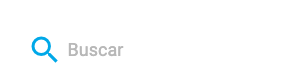
Iconos
Según tu nivel de permiso, verás algunos iconos en la esquina superior derecha de la tabla de unidades.
Mostrar/Ocultar Filtros
El icono más a la derecha es el icono de Mostrar/Ocultar Filtros. Este icono se muestra en todo el portal de Noke Smart Entry y abrirá y cerrará un baner de filtros que te ayudarán a ordenar o filtrar las unidades en tu establecimiento.
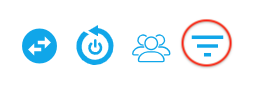
Compartido con el administrador
Este icono muestra qué unidades se han compartido con los empleados/administradores del establecimiento.

Al hacer clic en ese icono, accederás a una pantalla donde verás una lista de todas las unidades que se han compartido con el establecimiento y también podrás eliminar el acceso de los administradores.
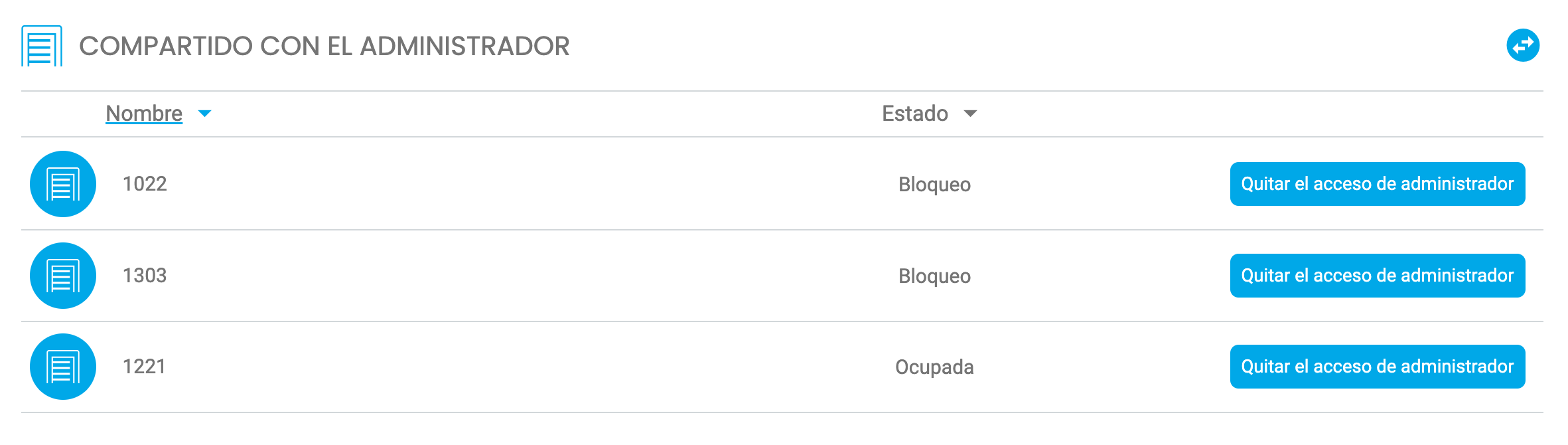
Las unidades compartidas con el administrador también se muestran en la tabla de unidades.
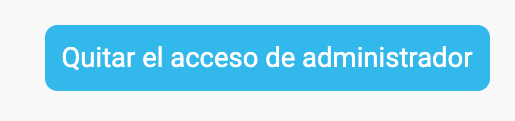
El botón de "Solicitar Acceso" enviará una solicitud para que el inquilino comparta su unidad con el establecimiento y así poder abrir la unidad en el futuro. Esto es un verdadero intercambio de administrador y el acceso deberá ser revocado por el inquilino para eliminar el acceso del establecimiento.
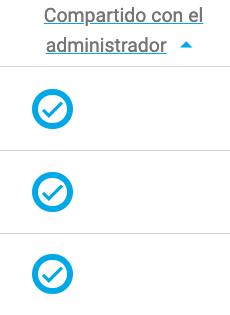
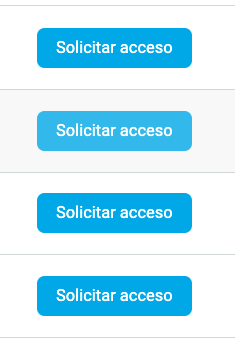
Reiniciar Todas las Unidades
Este icono reiniciará todas las unidades en tu establecimiento.

Transferir Unidades
El icono más a la izquierda es el icono de "Transferir Unidades".

Vista Rápida
Las casillas a la derecha te brindan una vista rápida de lo que está sucediendo en tu establecimiento.
Puedes hacer clic en cualquiera de las selecciones para filtrar solo esas selecciones.
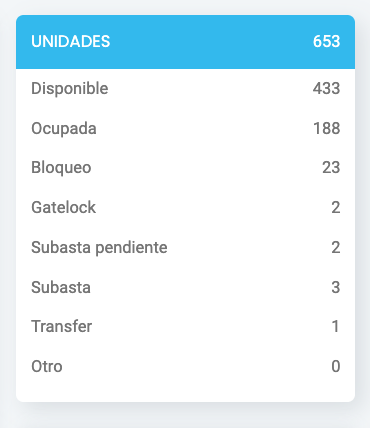
Permisos necesarios:
- Manage Locks
- View Facility Locks
- Open Manager Shares
.png?height=120&name=noke_vertical%20(1).png)
